¿Le resulta difícil configurar el seguimiento de conversiones de Microsoft Ads para su tienda Shopify?
No te culparemos. Puede ser un trabajo difícil si no tienes conocimientos técnicos.
¡No te preocupes!
Estamos aquí para ayudarte y facilitar la integración de Bing Pixel con Shopify.
Siga las instrucciones mencionadas y podrá agregue el seguimiento de conversiones de anuncios de Microsoft a Shopify al final del blog.
Antes de comenzar, echemos un vistazo a qué es realmente Bing Pixel.
¿Qué es el píxel de Microsoft Ads?
Microsoft Ads Pixel es un fragmento de código que agrega a su sitio web para rastrear el comportamiento del usuario y medir la efectividad de sus campañas de Microsoft Advertising. El píxel puede rastrear una variedad de eventos, como visitas a sitios web, envíos de formularios y compras de productos.
Esta información luego se puede utilizar para mejorar sus campañas optimizando sus estrategias de oferta. Con el tiempo, le llevará a mayores conversiones e ingresos.
Con Microsoft Ads Pixel, puedes:
- Seguimiento de conversiones: El píxel puede rastrear conversiones, como visitas a sitios web, envíos de formularios y compras de productos. Esta información se puede utilizar para medir la efectividad de sus campañas y optimizar sus estrategias de oferta.
- Oriente sus anuncios de forma más eficaz: El píxel puede ayudarle a orientar sus anuncios de forma más eficaz al recopilar información sobre las personas que visitan su sitio web. Esta información se puede utilizar para crear audiencias personalizadas que tengan más probabilidades de estar interesadas en sus productos o servicios.
- Mejore el texto de su anuncio: El píxel puede ayudarle a mejorar el texto de su anuncio al recopilar información sobre las páginas de su sitio web que visitan las personas. Esta información se puede utilizar para crear textos publicitarios más relevantes y atractivos.
Hay muchos más beneficios, pero el objetivo final de cada beneficio es aumentar sus conversiones. (seguramente también es tu objetivo final).
Ahora has entendido todas las metodologías y largas charlas…. pero la cuestión es ¿cómo hacerlo? Bien…. A continuación se proporciona una respuesta rápida y fácil de entender.

Pasos para el seguimiento de conversiones de Microsoft Ads en Shopify Store
Tienes que hacer un esfuerzo mucho menor en comparación con implementar manualmente el píxel de Microsoft Ads en tu tienda Shopify. En solo 3 sencillos pasos (solo le llevará entre 5 y 7 minutos), puede agregar píxeles de Microsoft Ads a su tienda Shopify.
Husmeemos en los pasos >>
1. Instala la aplicación 'Conversios'
El primer paso es descargar e instalar el 'Aplicación Conversios (GA4 y seguimiento de anuncios)'. Una vez que haya completado la instalación, continúe con el proceso de incorporación.
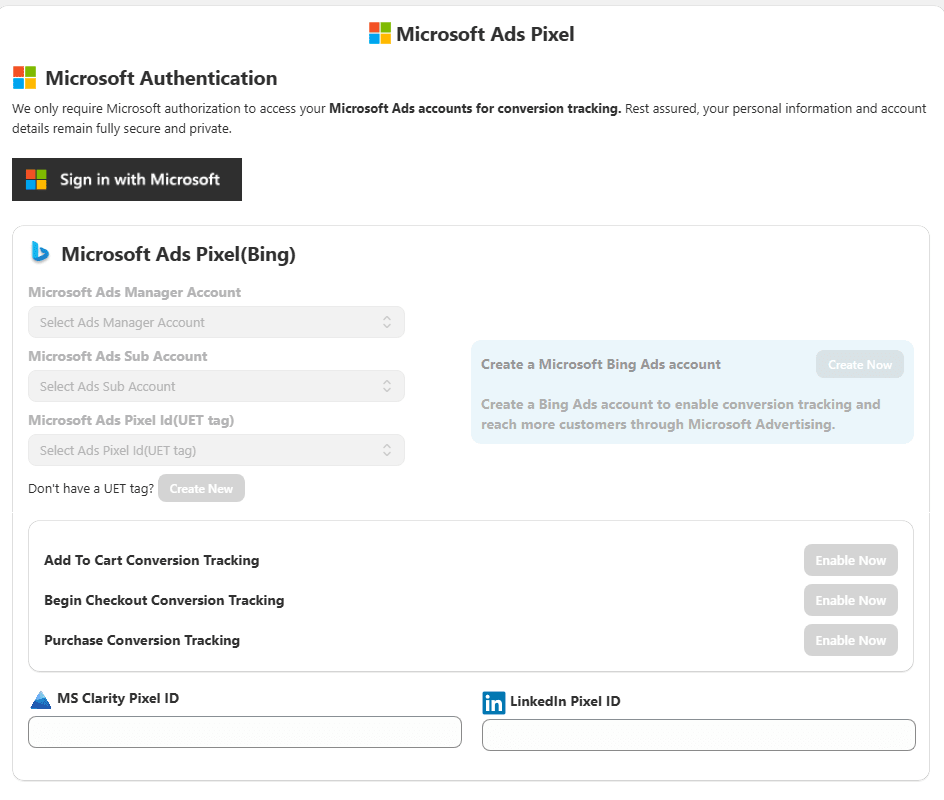
Al hacer clic en “configuración de la aplicación' Llegarás a una interfaz donde podrás ver varias configuraciones de píxeles. Haga clic en 'Configuración de píxeles de Microsoft Ads (Bing) ya que desea configurar el píxel de Microsoft Ads en su tienda Shopify.
2. Cree un píxel de Microsoft Ads (etiqueta UET)
[ Si ya ha creado un píxel de Microsoft Ads, simplemente busque el ID del píxel de Microsoft Ads. Aquí está cómo encontrar su ID de píxel de Microsoft Ads desde la cuenta de administrador de Microsoft Ads. ]
Para crear un Píxel de anuncios de Microsoft (etiqueta UET), debe iniciar sesión en su cuenta de Microsoft Ads Manager.
Encontrarás un 'Herramientas' en la parte superior derecha de la pantalla, primero, haga clic en él.
Navegue hasta la sección "Seguimiento de conversiones" y luego haga clic en "Etiqueta UET".
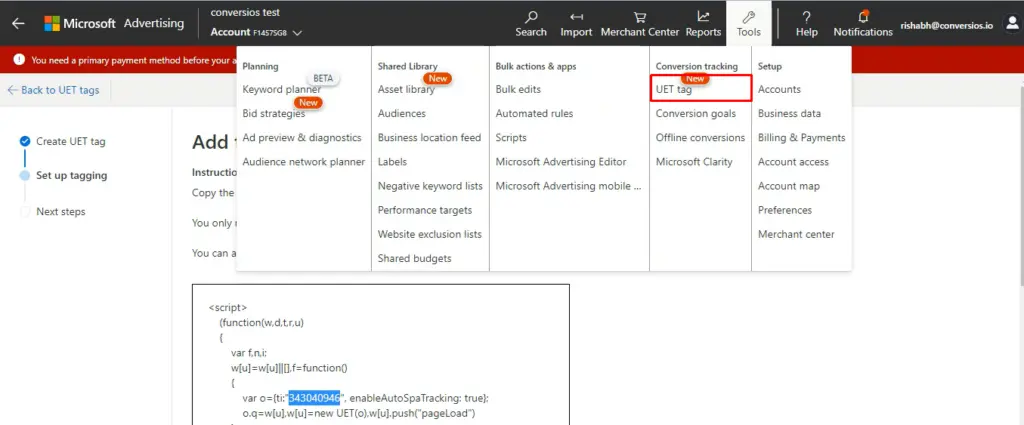
Una vez que hagas clic en él, verás la opción de Crea una nueva etiqueta. Al hacer clic en él, será redirigido a una nueva sección.
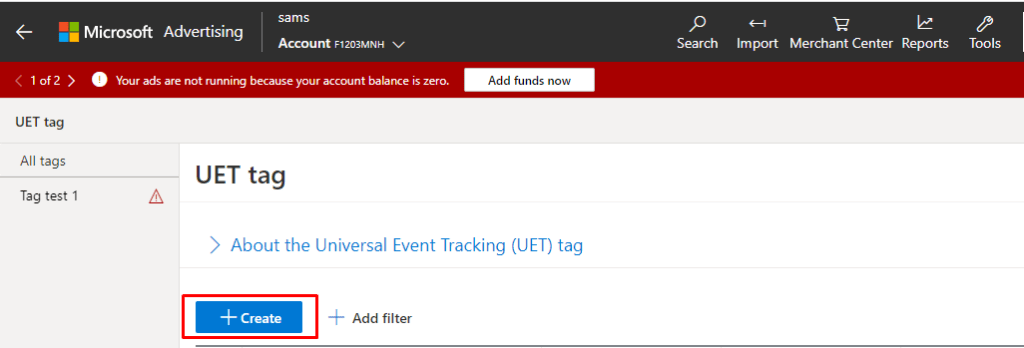
Ahora debe ingresar el nombre de la etiqueta UET y la descripción de la etiqueta UET.
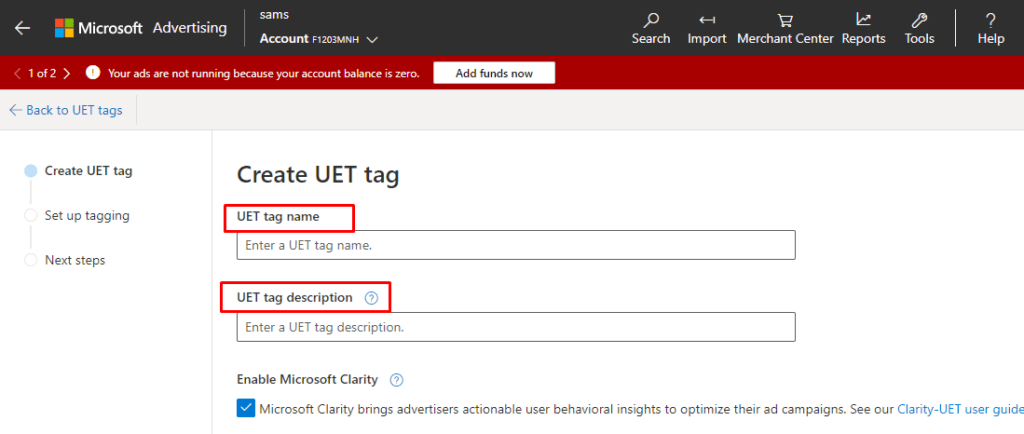
El siguiente paso le pedirá que configure las opciones de etiquetado. Encontrarás opciones como:
– Instalar la etiqueta usted mismo
– Enviar la etiqueta a su desarrollador
– Agregar etiquetas a través de la plataforma de edición del sitio web
– Agregar etiquetas automáticamente a través de GTM.
Elegir la 'plataforma de edición de sitios web', haga clic en 'Next' y luego haga clic en 'Shopify'.
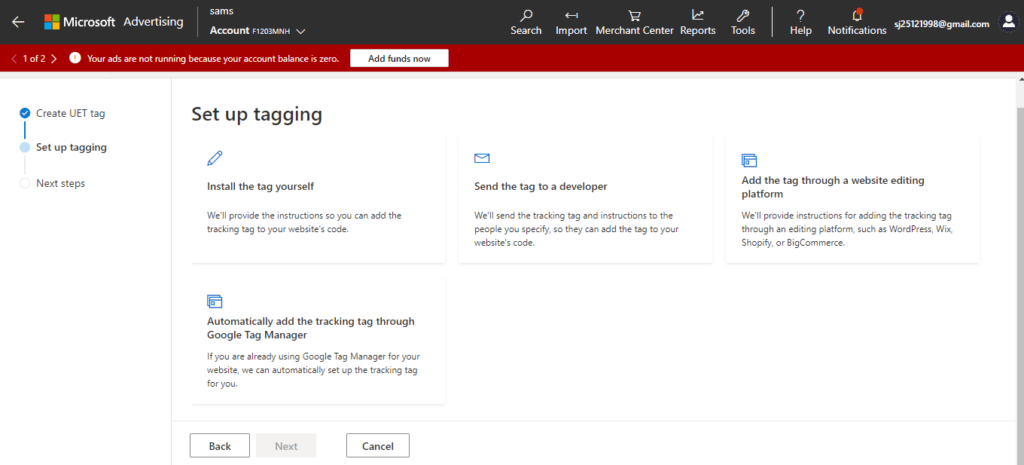
Ahora el último paso es obtener el 'etiqueta de UET' del script y pégalo en el sitio web usando la tienda Shopify.
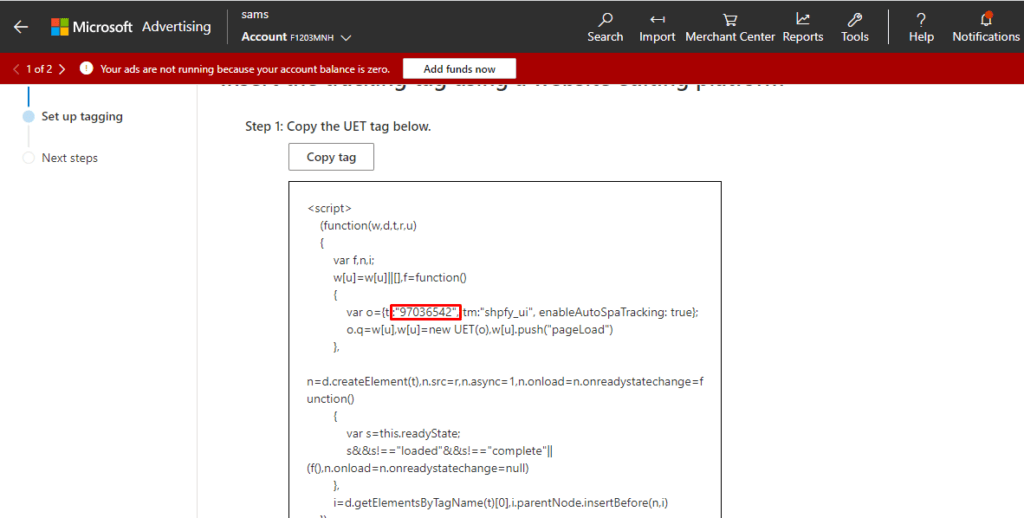
3. Pega el código en el backend de la tienda Shopify.
Ve a tu tienda Shopify y haz clic en 'Administrador de píxeles todo en uno'aplicación y luego haga clic en 'Configuración de la aplicación'.
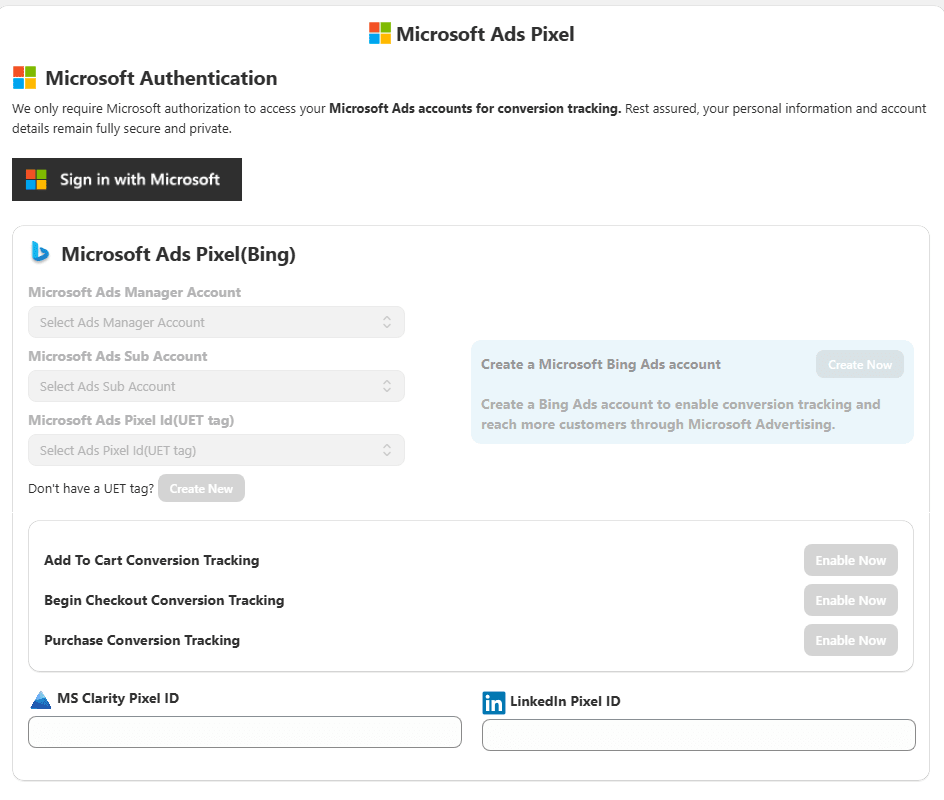
Encontrarás el 'ID de píxel de Microsoft Ads (Bing)', pega aquí el ID que has copiado.
Finalmente y con éxito, has agregado el píxel de Microsoft Ads a tu tienda Shopify... ¿pero qué? ¿Validas tu píxel si se integra correctamente o no? ¿Mostrará los datos exactos o no?
Para obtener la respuesta a estas preguntas, aquí presentamos un desglose sencillo.

Validar el ID de píxel de Microsoft Ads
Una vez que hayas configurado e integrado correctamente el píxel de Microsoft Ads con tu tienda Shopify, debes verificar si el píxel de Microsoft Ads está integrado correctamente o no.
Primero, vaya a su cuenta de anuncios de Microsoft. Navegar a 'Herramientas'y seleccione'Objetivos de conversión".
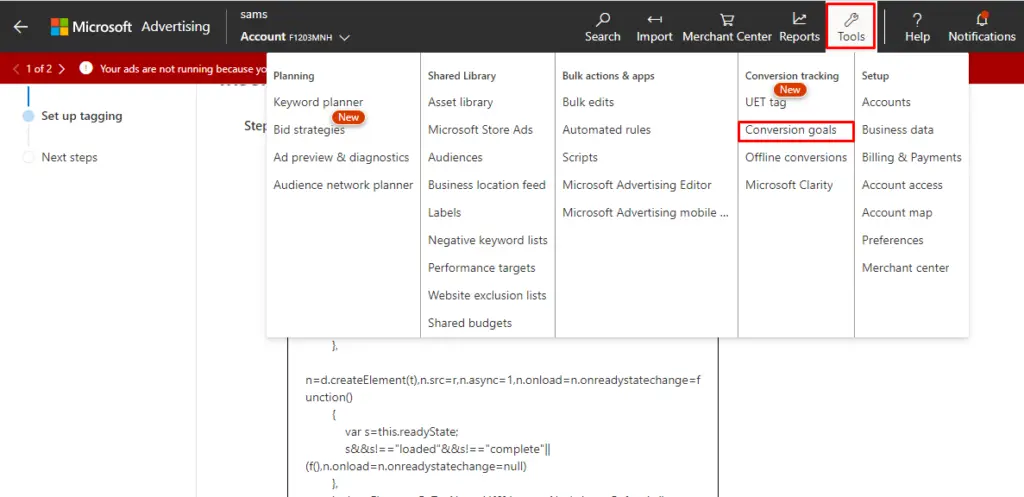
Ahora busque el objetivo de conversión que ya creó para el píxel. Si no ha creado el objetivo de conversión, consulte este blog.
Aqui, en la seccion de etiquetas de seguimiento de conversiones, debe asegurarse de que el 'lector activo' estado de la etiqueta y que esté instalada correctamente en su sitio web.
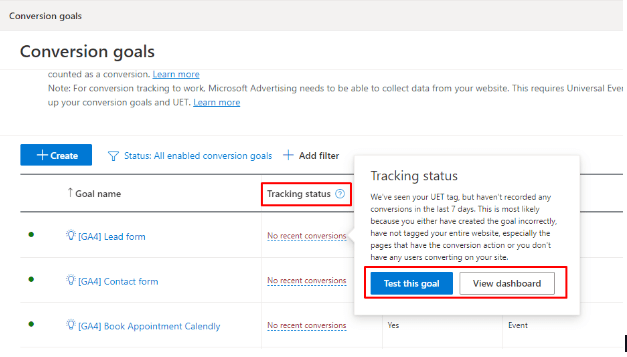
Para verificar, realice la conversión de prueba en su sitio web. Digamos completar una compra de prueba o completar un formulario.
Ahora, espere unos segundos y se mostrará que la conversión de prueba ha sido rastreada por píxel.
Si desea validar su seguimiento de conversiones de Microsoft Ads, aquí está útil tutorial para ti.
Entonces, a partir de esto, sabrás si tu píxel de Microsoft se agrega a tu tienda Shopify o no. ¿Qué pasa si no se integra correctamente? Entonces, aquí hay algunos pasos para solucionar problemas que seguramente lo ayudarán.
Pasos de solución de problemas para verificar su píxel de Microsoft Ads
Si tiene algún problema o desafío, puede probar las siguientes cosas:
- Verifique que el código de píxel esté instalado correctamente
- Asegúrese de que el píxel esté asociado con el objetivo de conversión correcto.
- Identifique si existe algún conflicto entre el píxel de Microsoft Ads y otros códigos de seguimiento en el sitio web.
- Pruebe el píxel de Microsoft Ads con varias acciones de conversión para ver la funcionalidad.
Beneficios del seguimiento de conversiones de Microsoft Ads
¿Por qué estás utilizando alguna herramienta, complemento o píxel? Solo para obtener sus beneficios y facilitar el seguimiento de su tienda de comercio electrónico. ¿Bien? Entonces, mira los beneficios de Microsoft Ads Pixel para tu tienda Shopify. (Hay muchos, pero mencionando los 4 mejores).
- Seguimiento de conversiones
El píxel de Microsoft Ads permite a los especialistas en marketing realizar un seguimiento de las actividades que realizan las personas después de hacer clic en un anuncio de Microsoft Ads en su sitio web. Esto podría implicar comprar algo, completar un formulario o registrarse.
Puede comprender el impacto de sus campañas de marketing y mejorar su rendimiento realizando el seguimiento de conversiones de anuncios de Microsoft.
- Segmentación de audiencias
También puede crear audiencias personalizadas basadas en actividades particulares que realizan los clientes en su sitio web integrando el píxel de Microsoft Ads.
Según el comportamiento anterior, esto puede ayudar a identificar a los usuarios que tienen más probabilidades de estar interesados en sus productos o servicios.
Además, puede utilizar audiencias personalizadas para excluir grupos de usuarios concretos de las campañas de marketing, como aquellos que compraron anteriormente.
- Remarketing
Con el píxel de Microsoft Ads, puede crear listas de retargeting en función de las acciones que realizan los visitantes del sitio web.
Con estas listas, puede presentar a los clientes publicidad relevante basada en su comportamiento en línea anterior, como anuncios de artículos que ya vieron o dejaron en su carrito de compras.
Como resultado, las campañas publicitarias pueden tener más éxito y generar más conversiones.
- Informes mejorados
El píxel de anuncios de Microsoft le brinda mayor información sobre sus campañas publicitarias. La información incluye el rendimiento de varias campañas y palabras clave.
En general, integrar el píxel de Microsoft Ads en un sitio web podría ayudarle a realizar un mejor seguimiento y mejorar sus campañas publicitarias.
Mejoró sus esfuerzos de marketing con el píxel de Microsoft Ads Para Shopify
Agregar el píxel de Microsoft Ads a tu tienda Shopify con la aplicación Conversios puede transformar tu tienda de comercio electrónico.
Tomar decisiones basadas en datos no está lejos de usted, ya que el píxel de Microsoft Ads le brinda información útil sobre el comportamiento del usuario.
Si no estás utilizando el píxel de Microsoft Ads, te recomiendo que lo pruebes. Es una excelente manera de mejorar sus esfuerzos de marketing y sacar más provecho de sus campañas publicitarias.
Junto con el píxel de Microsoft Ads, la aplicación Conversios admite la integración de otros píxeles como el píxel de Facebook, el píxel de Snapchat, el píxel de TikTok, el píxel de Twitter y el píxel de Pinterest.

Gracias por leer el articulo. Asegúrate de compartir todo lo que puedas para facilitar la integración de Marketing Pixels a la tienda Shopify. Y sí, sigue a Conversios para tener guías tan sorprendentes y fáciles para tus tiendas ECommerce.
Preguntas Frecuentes
P. ¿Qué es Microsoft Ads Pixel y por qué es importante para Shopify?
Microsoft Ads Pixel es un fragmento de código que se utiliza para rastrear el comportamiento de los usuarios y las conversiones en tu tienda Shopify. Ayuda a medir la efectividad de las campañas publicitarias, optimizar las estrategias de puja y mejorar la segmentación y los informes.
P. ¿Cómo puedo agregar Microsoft Ads Pixel a mi tienda Shopify?
Puedes agregarlo usando la app Conversios Pixel Manager. Simplemente instala la app, crea un píxel de Microsoft Ads (UET) y pega el ID del píxel en la configuración de Microsoft Ads Pixel dentro de la app.
P. ¿Cómo puedo verificar si mi píxel de Microsoft Ads funciona correctamente?
Tras la integración, ve a Microsoft Ads Manager → Objetivos de conversión → comprueba el estado de la etiqueta. Realiza una conversión de prueba para asegurarte de que la etiqueta se activa y rastrea correctamente.
P. ¿Qué debo hacer si el píxel de Microsoft Ads no realiza un seguimiento de las conversiones?
Comprueba que el código de píxel esté correctamente instalado, vinculado al objetivo correcto y no entre en conflicto con otros scripts. Además, valida mediante una conversión de prueba.
P. ¿Cuáles son los beneficios de Microsoft Ads Pixel para Shopify?
Los beneficios incluyen seguimiento de conversiones, segmentación de audiencia, reorientación e informes de anuncios mejorados, todo lo cual mejora el rendimiento de la campaña y el ROI.